Το Excel δεν είναι απλώς ένα εργαλείο για τη δημιουργία πινάκων και διαγραμμάτων, αλλά προσφέρει επίσης πολλές επιλογές για τη βελτιστοποίηση της εργασίας σας με δεδομένα. Μια λειτουργία που συχνά παραβλέπεται είναι η γραμμή κατάστασης , η οποία βρίσκεται στο κάτω μέρος του περιβάλλοντος εργασίας του Excel. Σε αυτόν τον οδηγό, θα μάθετε πώς να αξιοποιείτε αποτελεσματικά τις δυνατότητες της γραμμής κατάστασης για να εκτελείτε υπολογισμούς και να παρακολουθείτε τα στοιχεία σας με λίγα μόνο κλικ.
Βασικά συμπεράσματα
- Η γραμμή κατάστασης επιτρέπει γρήγορους υπολογισμούς, όπως άθροισμα, μέσος όρος, ελάχιστο και μέγιστο.
- Μπορείτε να προσαρμόσετε τις τιμές που εμφανίζονται στη γραμμή κατάστασης ώστε να κάνετε ορατές τις πληροφορίες που είναι πιο σημαντικές για εσάς.
- Με τη γραμμή κατάστασης, μπορείτε να ελέγχετε γρήγορα τα αποτελέσματα χωρίς τύπους και πολύπλοκες συναρτήσεις.
Οδηγίες βήμα προς βήμα
1. Βρείτε τη γραμμή κατάστασης
Για να ξεκινήσετε την εργασία σας με το Excel, πρέπει πρώτα να βρείτε τη γραμμή κατάστασης. Αυτή βρίσκεται στο κάτω μέρος του παραθύρου του Excel. Η γραμμή κατάστασης αναφέρεται συχνά ως μια μικρή αριθμομηχανή, καθώς προσφέρει πολλές χρήσιμες λειτουργίες που σας βοηθούν να αναλύετε γρήγορα τα δεδομένα.
2. Σημειώστε αριθμούς
Για να κάνετε υπολογισμούς, επιλέξτε τους αριθμούς με τους οποίους θέλετε να εργαστείτε. Μπορείτε απλώς να κάνετε κλικ και να σύρετε τα επιθυμητά κελιά για να τα επιλέξετε. Για παράδειγμα, αν έχετε μια λίστα με αριθμούς πωλήσεων, επιλέξτε τους για να τους αναλύσετε στη γραμμή κατάστασης.
3. Ελέγξτε τα αποτελέσματα στη γραμμή κατάστασης
Μόλις επιλέξετε τα στοιχεία, θα δείτε αμέσως το άθροισμα των επιλεγμένων τιμών στη γραμμή κατάστασης. Αυτό συμβαίνει αυτόματα, οπότε στις περισσότερες περιπτώσεις δεν χρειάζεται να εισαγάγετε τύπους. Μπορείτε να έχετε μια επισκόπηση των σχετικών υπολογισμών σε πραγματικό χρόνο, εξοικονομώντας χρόνο και κόπο.
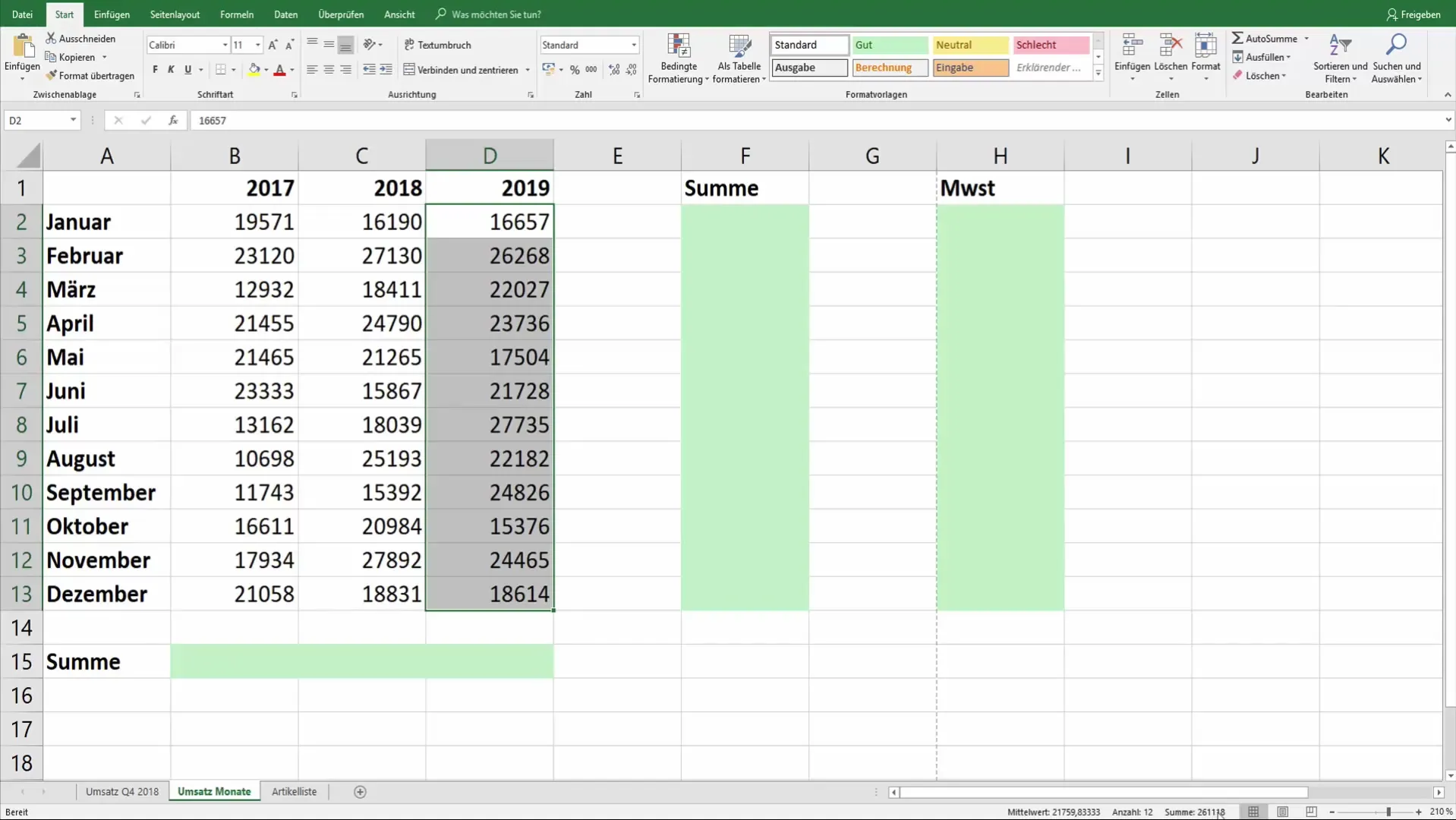
4. Εμφάνιση περαιτέρω υπολογισμών
Εκτός από το σύνολο, μπορείτε επίσης να εμφανίσετε τη μέση τιμή και τον αριθμό των επιλεγμένων κελιών στη γραμμή κατάστασης. Αυτές οι τιμές σας παρέχουν σημαντικές πληροφορίες σχετικά με τα δεδομένα σας χωρίς πρόσθετα βήματα ή υπολογισμούς. Για να δείτε τον αριθμό των επιλεγμένων κελιών, απλώς κοιτάξτε τη γραμμή κατάστασης αφού έχετε επιλέξει τα κελιά.
5. Μενού περιβάλλοντος για πρόσθετες επιλογές
Εάν κάνετε δεξί κλικ στη γραμμή κατάστασης, μπορείτε να ενεργοποιήσετε πρόσθετους υπολογισμούς, όπως το ελάχιστο και το μέγιστο. Αυτές οι επιλογές σας παρέχουν μεγαλύτερη ευελιξία, ώστε να μπορείτε να βλέπετε τις πληροφορίες που είναι πιο σχετικές με τις εργασίες σας. Μπορείτε να εναλλάσσεστε μεταξύ αυτών των επιλογών κατά βούληση για να κατανοήσετε καλύτερα τα δεδομένα σας.
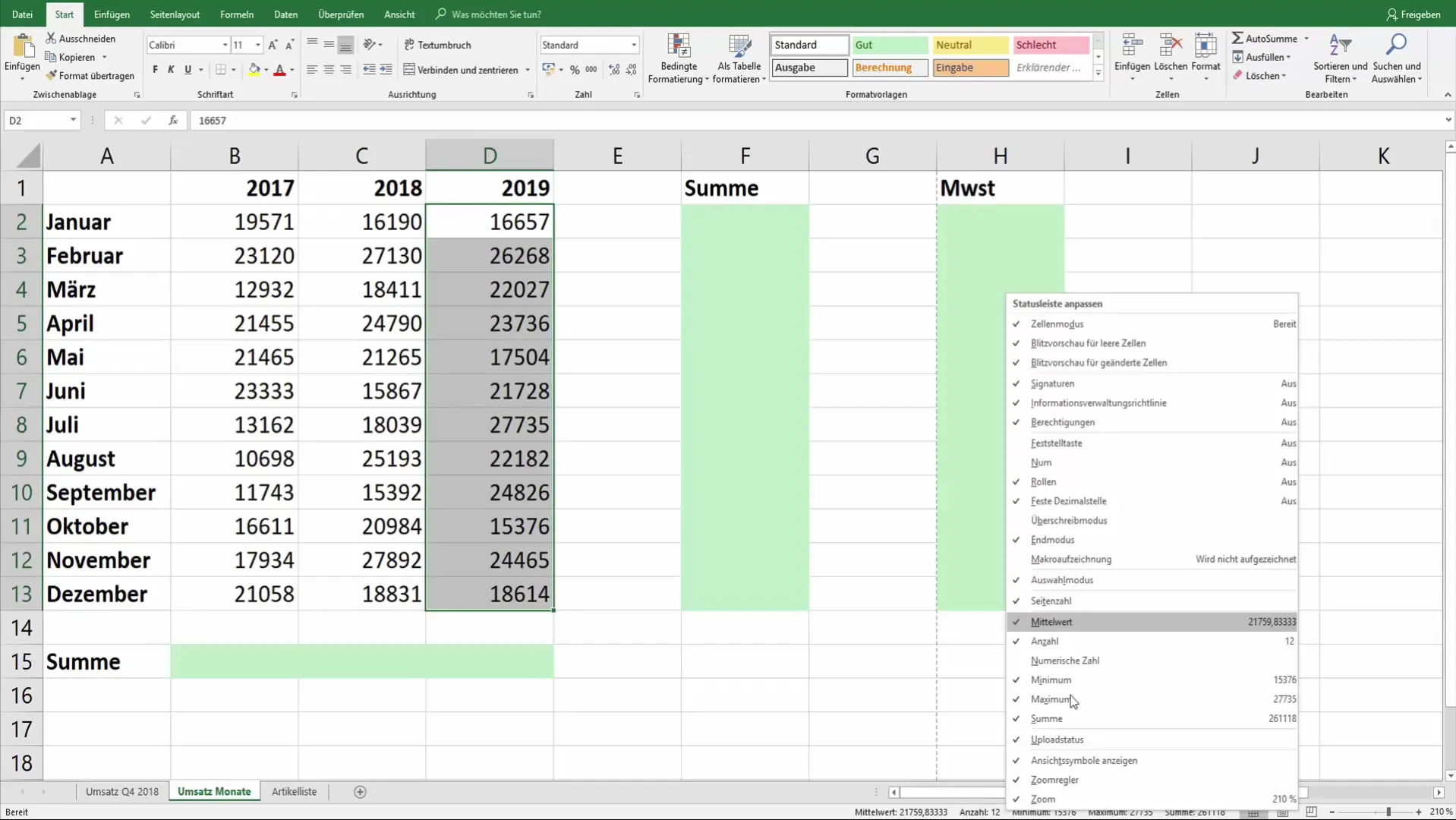
6 Ανάλυση σημαντικών τιμών
Θα πρέπει τώρα να έχετε μια καλή επισκόπηση των πιο σημαντικών τιμών στα επιλεγμένα δεδομένα σας. Για παράδειγμα, το ελάχιστο των επιλεγμένων τιμών είναι ζωτικής σημασίας για να διασφαλίσετε ότι δεν έχετε ακραίες τιμές στα δεδομένα σας. Εδώ έχετε τις τιμές, όπως το ελάχιστο 15,376 και το μέγιστο 27,735, άμεσα στη διάθεσή σας για να εκτελέσετε μια γρήγορη ανάλυση.
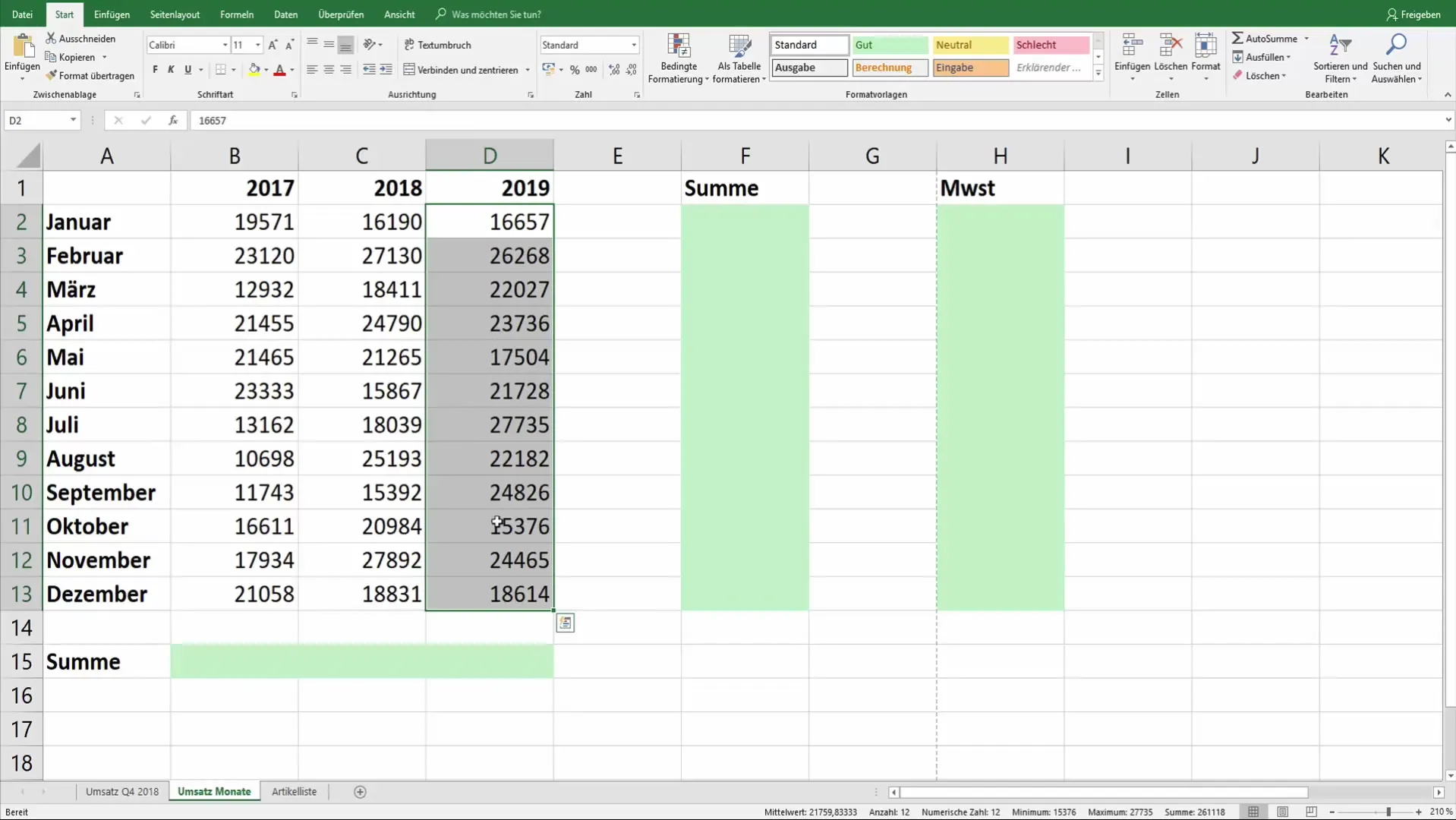
7. Ερμηνεύστε τα αποτελέσματα
Χρησιμοποιήστε τα αποτελέσματα που εμφανίζονται στη γραμμή κατάστασης για να ελέγξετε και να ερμηνεύσετε τα δεδομένα σας. Βλέποντας το άθροισμα, το ελάχιστο και το μέγιστο με μια ματιά, μπορείτε να λαμβάνετε ταχύτερα αποφάσεις και να αναγνωρίζετε προβλήματα στα δεδομένα σας.
8. Συμπεράσματα σχετικά με τη χρήση της γραμμής κατάστασης
Συνοψίζοντας, η γραμμή κατάστασης στο Excel είναι ένα ισχυρό εργαλείο που σας βοηθά να εκτελείτε τους πιο σημαντικούς υπολογισμούς γρήγορα και αποτελεσματικά. Δεν χρειάζεται να χρησιμοποιείτε τύπους για να λαμβάνετε απλά στατιστικά στοιχεία. Η λειτουργία είναι ιδανική για γρήγορους ελέγχους και αναλύσεις δεδομένων.
Σύνοψη
Σε αυτόν τον οδηγό, μάθατε πώς να χρησιμοποιείτε αποτελεσματικά τη γραμμή κατάστασης στο Excel για να εκτελείτε γρήγορα υπολογισμούς όπως άθροισμα, μέσος όρος, ελάχιστο και μέγιστο. Η δυνατότητα εύκολης επιλογής κελιών και άμεσης προβολής των αποτελεσμάτων καθιστά το Excel ένα ακόμη πιο ισχυρό εργαλείο για τις αναλύσεις δεδομένων σας.
Συχνές ερωτήσεις
Πώς βρίσκω τη γραμμή κατάστασης στο Excel;Η γραμμή κατάστασης βρίσκεται στο κάτω μέρος του παραθύρου του Excel.
Μπορώ να προσαρμόσω τη γραμμή κατάστασης;Ναι, μπορείτε να ενεργοποιήσετε διάφορους υπολογισμούς κάνοντας δεξί κλικ στη γραμμή κατάστασης.
Ποιους υπολογισμούς εμφανίζει εξ ορισμού η γραμμή κατάστασης;Εμφανίζει εξ ορισμού το άθροισμα και τον αριθμό των επιλεγμένων κελιών.
Μπορώ να χρησιμοποιήσω τη γραμμή κατάστασης και για σύνθετους υπολογισμούς;Η γραμμή κατάστασης προσφέρει κυρίως βασικούς υπολογισμούς και δεν είναι κατάλληλη για σύνθετες λειτουργίες.
Πρέπει να χρησιμοποιήσω τύπους για να λάβω τις μέσες τιμές;Όχι, μπορείτε να δείτε τη μέση τιμή χωρίς να χρειάζεται να εισαγάγετε τύπους.


